Windows 10 でホワイトリストを追加する方法
Windows 10 でホワイトリストを追加するにはどうすればよいですか? コンピュータが特定のファイルをダウンロードすると、ウイルス対策ソフトウェアによって傍受される可能性がありますが、そのファイルをホワイトリストに追加すると、正常に実行されるようになります。では、Win11 ホワイトリストに追加するにはどうすればよいでしょうか?実際、この方法は非常に簡単なので、困っている友達はこの方法を参考にして Win11 セキュリティ センターにホワイトリストを追加してください。以下を見てみましょう!

Win11 セキュリティ センターにホワイトリストを追加する方法
1. まず、キーボードの Win S キーの組み合わせを押すか、Windows 検索をクリックします。タスクバー アイコン;
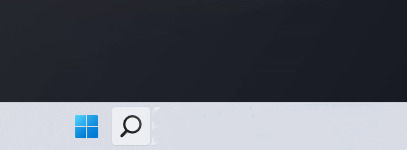
2. Windows 検索ウィンドウの上部にある検索ボックスに「Windows セキュリティ」と入力し、クリックして指定された最も一致する Windows セキュリティ センター設定を開きます。システムによる;
3. 現在のパスは次のとおりです: プライバシーとセキュリティ > Windows セキュリティ センター、クリックして Windows セキュリティ センターを開きます;
4. Windows セキュリティ センター ウィンドウの左側サイドバーで [ウイルスと脅威の保護] をクリックします;
5. [ウイルスと WeChat の保護] 設定の下にある管理設定を見つけてクリックします;
6. 除外されたアイテムは Microsoft Defender ウイルス対策によってスキャンされません。クリックして、デバイスのセキュリティを脅かす項目が含まれる可能性のある除外を追加または削除します。
7. Microsoft Defender ウイルス対策スキャンから追加または削除する項目をクリックして除外します。
以上がWindows 10 でホワイトリストを追加する方法の詳細内容です。詳細については、PHP 中国語 Web サイトの他の関連記事を参照してください。

ホットAIツール

Undresser.AI Undress
リアルなヌード写真を作成する AI 搭載アプリ

AI Clothes Remover
写真から衣服を削除するオンライン AI ツール。

Undress AI Tool
脱衣画像を無料で

Clothoff.io
AI衣類リムーバー

Video Face Swap
完全無料の AI 顔交換ツールを使用して、あらゆるビデオの顔を簡単に交換できます。

人気の記事

ホットツール

メモ帳++7.3.1
使いやすく無料のコードエディター

SublimeText3 中国語版
中国語版、とても使いやすい

ゼンドスタジオ 13.0.1
強力な PHP 統合開発環境

ドリームウィーバー CS6
ビジュアル Web 開発ツール

SublimeText3 Mac版
神レベルのコード編集ソフト(SublimeText3)

ホットトピック
 7697
7697
 15
15
 1640
1640
 14
14
 1393
1393
 52
52
 1287
1287
 25
25
 1229
1229
 29
29


